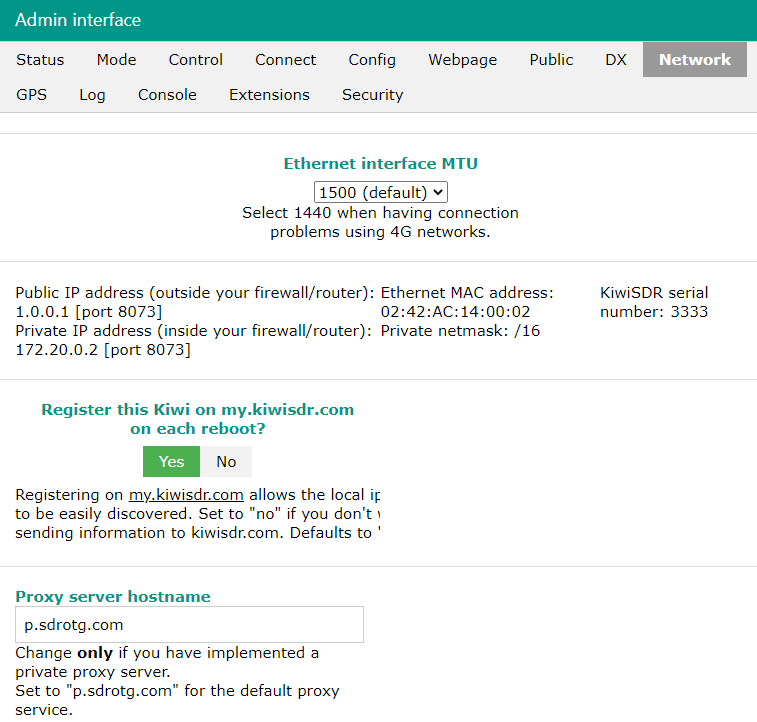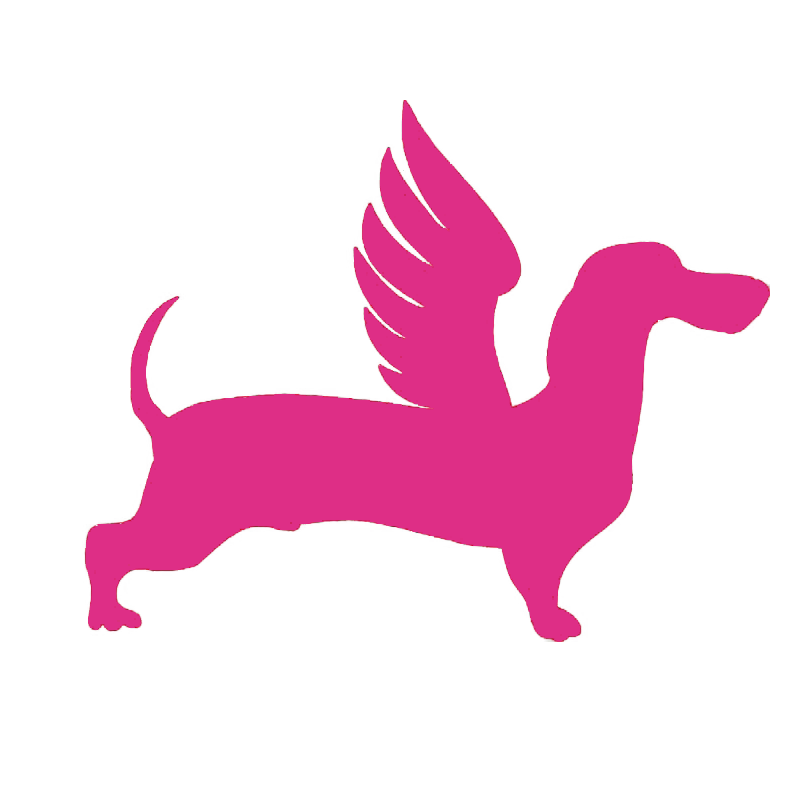# 后台管理
在启动 FlyDog SDR 后,其站点资讯等均为默认状态,需要由用户自行修改和完善。
# 登入到后台管理页面
要登入到后台,只需在所访问地址后加上 /admin 即可。
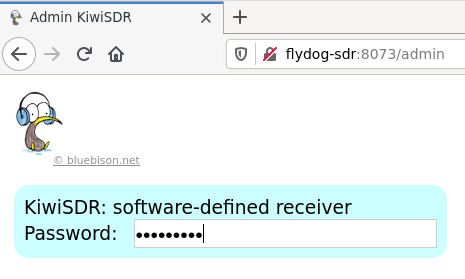
以 flydog-sdr:8073 为例,若要进入到后台管理页面,则 URL 应如下所示。
http://flydog-sdr:8073/admin
在输入后台管理登入的默认密码 flydog-sdr 后,按下 Enter 键,即可登入到后台管理页面。
# 修改默认登入密码
由于 FlyDog SDR 后台登入密码在初始时统一为 flydog-sdr,极易被他人恶意破解,所以在登入后台后应该修改默认登入密码。
将标签页切换到 Security,将 Admin password 一项中的默认密码更换为其他密码,如图所示。
有关设定密码的技巧,可以参考文章:BBC 教你如何搞定好记而不易攻破的安全密码 (opens new window)
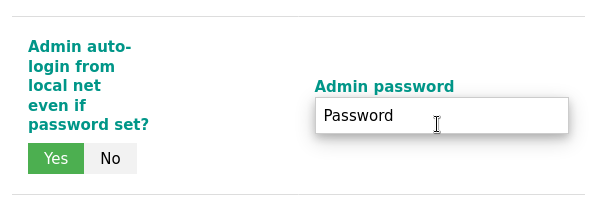
修改完密码后,按下 Enter 键即可生效。
在下次登入到 FlyDog SDR 后台管理页面时,请使用新设定的密码登入。
# 设定访客密码
若不想将搭建的 SDR 站点公开,而是只将其分享给朋友使用的话,可以对站点设定访客密码。
将标签页切换到 Security,在 User password 一栏中填入一个不同于后台登入密码的访客密码,按下 Enter 键保存,如图所示。
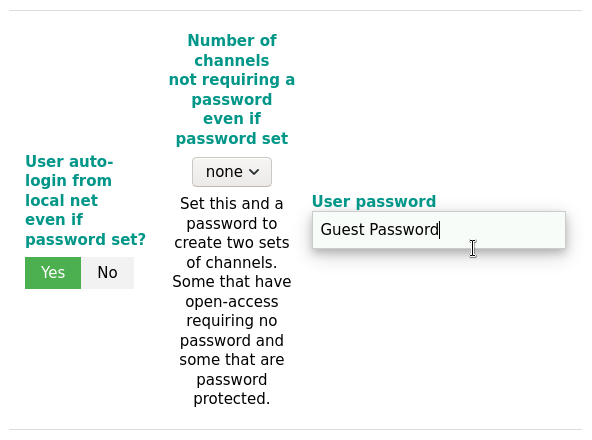
此后,当其他用户访问这个 SDR 站点时,需要输入访客密码后才能使用。
访客密码并非后台管理密码,所以可以将该密码告诉他人。
# 设定接收模式
FlyDog SDR 提供多种接收模式,用户可以根据实际需求,选择合适的接收模式。
将标签页切换到 Mode,选择好接收模式后,按照页面提示重启应用后即可生效。
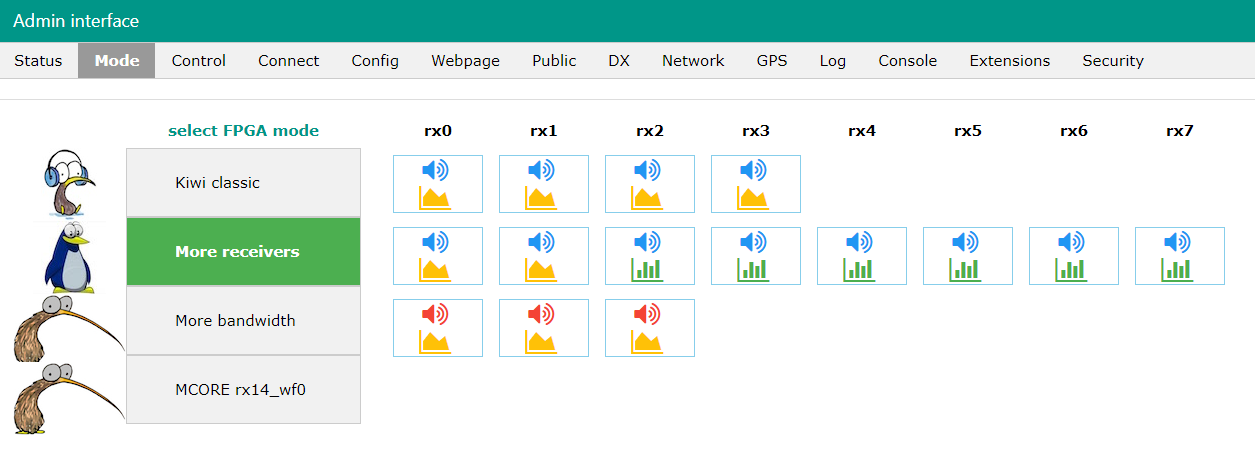
不同的接收模式各有其特点,大致区别如下
| 模式 | 频谱通道数 | 音频通道数 |
|---|---|---|
| Kiwi classic | 4 | 4 |
| More receivers | 8 | 2 |
| More bandwidth | 3 | 3 |
| MCORE | 0 | 14 |
# 对 FlyDog SDR 进行控制
将标签页切换到 Control,用户可以对 FlyDog SDR 进行简单控制,例如重启 FlyDog SDR,强制用户下线等。
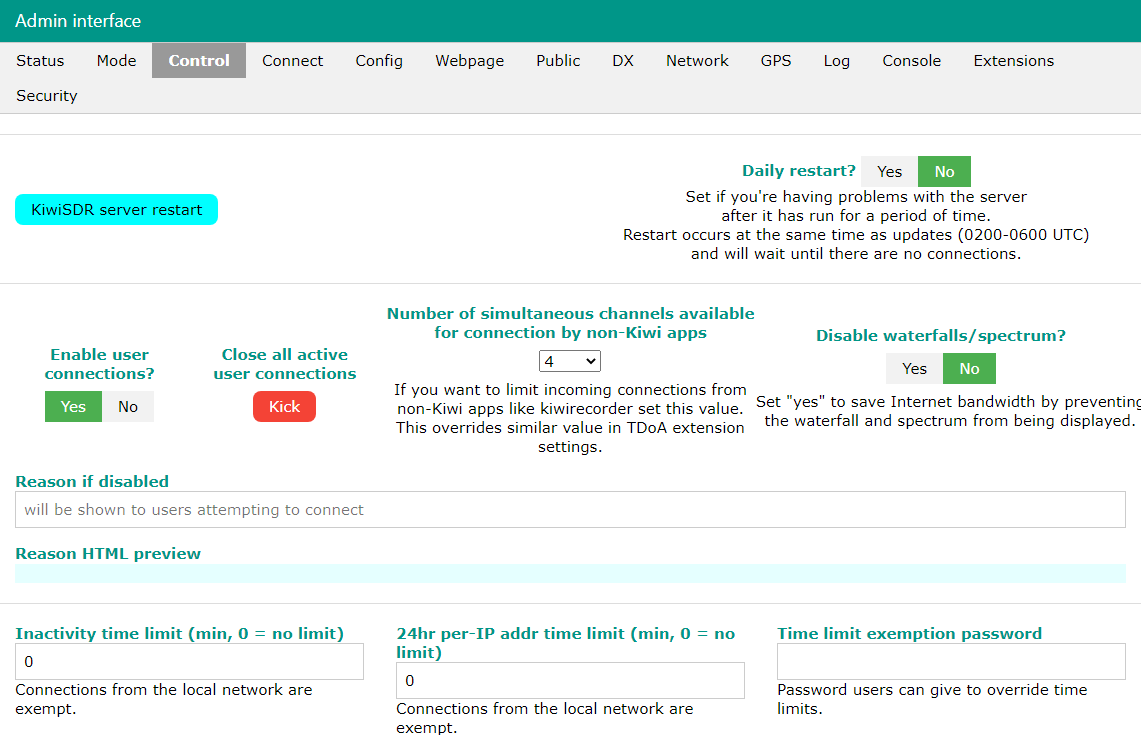
- KiwiSDR server restart:重启应用
- Daily restart:设定为 Yes 后,服务器将每日重启
- Enable user connections:设定为 No 后,FlyDog SDR 将拒绝任何传入连接
- Close all active user connections:强制所有已连接到 FlyDog SDR 的用户下线
- Number of simultaneous channels available for connection by non-Kiwi apps:允许第三方应用占用连接的上限
- Disable waterfalls/spectrum:禁用频谱图
- Reason if disabled:当 Enable user connections 设定为 No 时,向用户显示站点关闭的原因,可使用 HTML 标签
- Inactivity time limit:针对连入用户的时间限制,0 为不限制
- 24hr per-IP addr time limit:针对连入 IP 的时间限制,0 为不限制
- Time limit exemption password:绕过时间限制的密码
# 从外部连入 FlyDog SDR
用户可以使用多种方式从外部连入 FlyDog SDR,但是不同的方式亦对用户所处网络有不同要求。
将标签页切换到 Connect,用户可以指定访问到 FlyDog SDR 的相关方式,同时,用户可以设定多种方式访问到 FlyDog SDR。
有关如何将 FlyDog SDR 开放于公网的方法及教学,请参考下一章 (opens new window)。
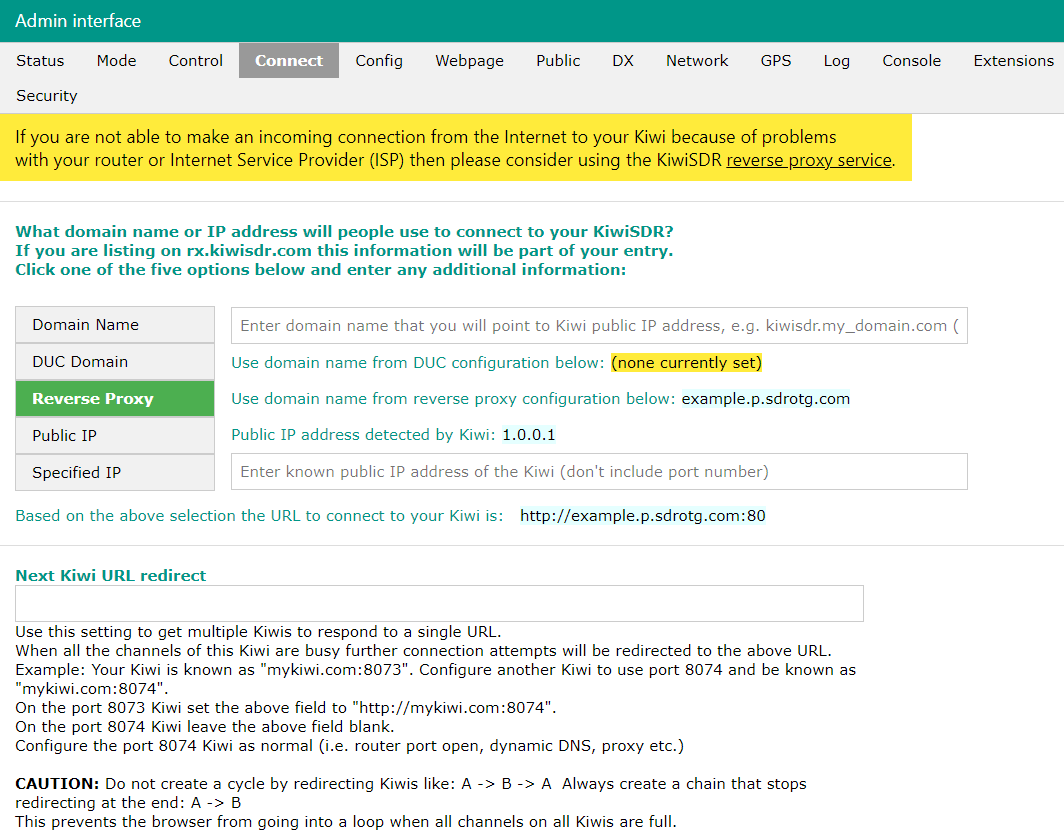
# 修改初始化参数
将标签页切换到 Config,用户可以根据当地情况自行修改相关初始化参数。该参数还决定了新连接传入时 FlyDog SDR 向用户展示的默认设定。
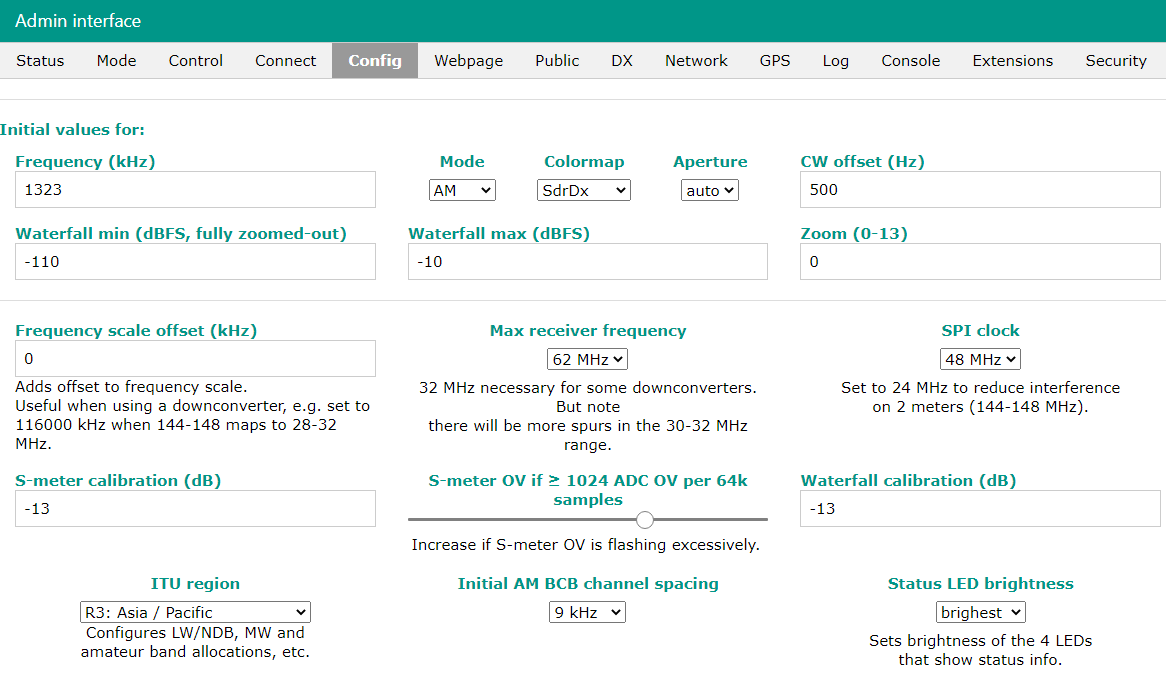
对于一般用户,修改以下值即可。
- Frequency (kHz):初始频率
- Mode:广播模式(AM、SSB、CW 等)
- Colormap:频谱图配色方案(根据自身喜好设定)
- Max receiver frequency:FlyDog SDR 所接收频率范围(最大 62 MHz)
- ITU region:国际电联区域(根据用户所在国家设定)
- Initial AM BCB channel spacing:中波步进单位(9 kHz、10 kHz)
# 修改站点资讯
在 Webpage 标签页,用户可以修改访客访问站点时,站点向访客显示的资讯。
在修改资讯时,部分表单可以使用 HTML 标签(例如超链接)。
- Top bar title:页面大标题,可使用 HTML 标签
- Owner info:管理者资讯,可使用 HTML 标签
- Status:站点状态,位于仪表盘选项卡,可使用 HTML 标签
- Window/tab title:浏览器标题
- Location:站点位置
- Grid square:梅登黑德网格坐标
- Altitude:海拔,由 GPS 自动设定
- Map:站点坐标
- Photo file:由用户自行上传相片
- Photo maximum height:相片最大高度,以像素(px)为单位
- Photo title:相片标题
- Photo description:相片描述
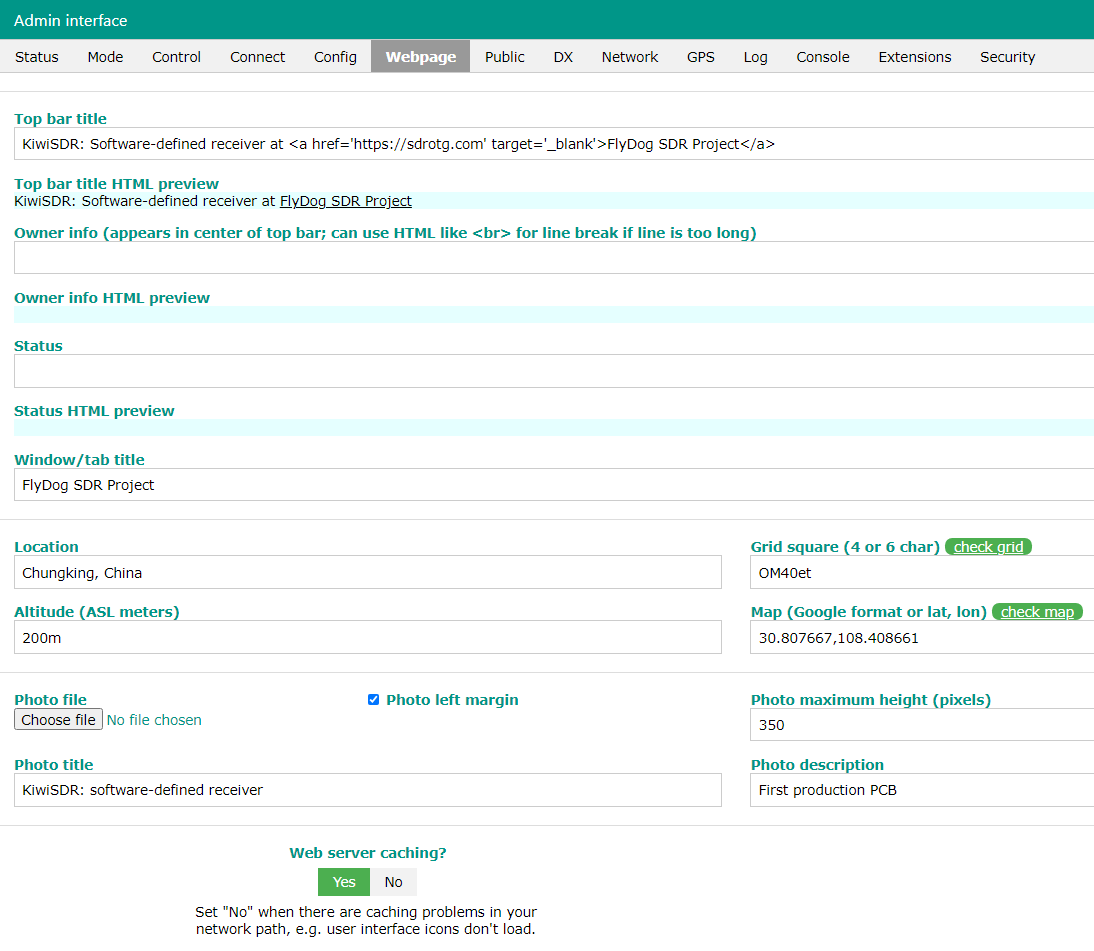
# 查看设备序列号
如果设备在使用过程中出现问题,需要与售后联系时,请提供 FlyDog SDR 在售出时分配的唯一序列号。
序列号可以在后台管理中获取。
将标签页切换到 Network,定位到 KiwiSDR serial number 后的四位数,则是 FlyDog SDR 的设备序列号。